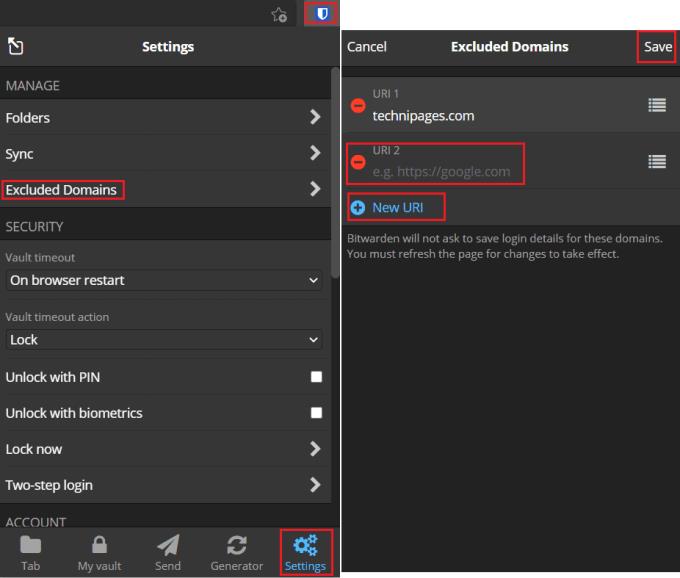Når du bruker en nettleserutvidelse for passordbehandling, vil den spørre om du vil lagre legitimasjon når du logger på et nettsted med en konto som ikke har lagret detaljer. Dette er nyttig siden det vil fange opp legitimasjonen og automatisk fylle ut oppføringen for deg i passordbehandlingen, og sparer deg for tiden som kreves for å legge til oppføringen manuelt.
Noen ganger vil du kanskje ikke at passordbehandleren skal lagre detaljene for en konto. For eksempel, hvis arbeidsplassen din krever en passordbehandler og du bruker en annen, kan det være lurt å ha begge kjørende på datamaskinen. Så du kan logge på både jobb- og personlige kontoer. Dessverre, når du logger på en ny konto, vil begge passordbehandlerne spørre deg om du vil lagre detaljene. Hvis du lagrer detaljene i den ene, vil den andre fortsette å spørre hver gang du logger på.
For å unngå dette i Bitwarden kan du spesifikt ekskludere domener. Dette vil forhindre Bitwarden fra å be om å lagre ukjent kontolegitimasjon for domenene på listen.
Hvordan ekskludere et domene
Det er to måter å ekskludere et domene i Bitwarden-nettleserutvidelsen. Den første er å klikke på "Aldri for denne nettsiden" i popup-vinduet som vises for å spørre om du vil lagre passordet.

Klikk "Aldri for denne nettsiden" i popup-vinduet og spør om du vil lagre et passord.
Den andre metoden er i utvidelsesinnstillingen. Først klikker du på Bitwarden-utvidelsesikonet for å åpne utvidelsesruten. Bytt deretter til fanen "Innstillinger", og klikk deretter på "Ekskluderte domener." Her skriver du inn domenenavnet du vil ekskludere og klikker "Lagre" for å søke. Skriv for eksempel "cloudO3.com" for ikke å bli påminnet om å lagre et passord for Blog.WebTech360-nettstedet.
Tips : Du trenger ikke spesifisere "https://" i starten av URL-en.
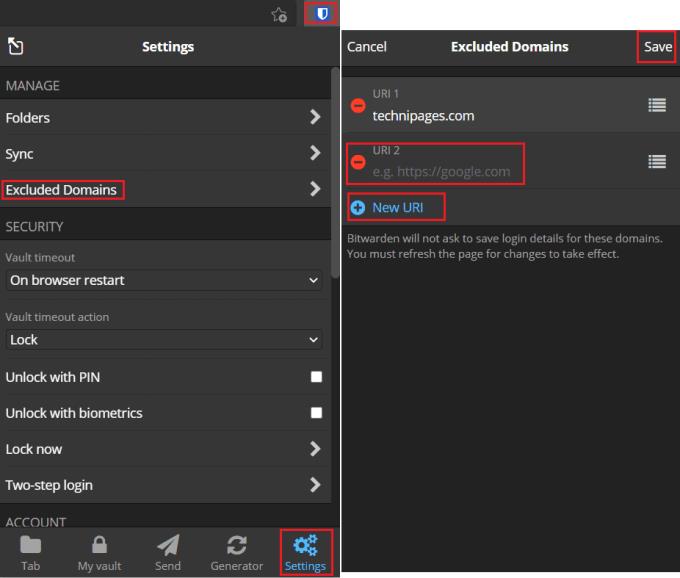
I «Innstillinger»-fanen i utvidelsesruten, klikk på «Ekskluderte domener», og skriv deretter inn listen over domener du ikke vil bli spurt om å lagre passord for.
Automatisk tilbud om å lagre passord til nye oppføringer i hvelvet ditt er en praktisk funksjon i nettleserutvidelsene for passordbehandling. Det kan imidlertid også være irriterende i enkelte situasjoner, så det kan være lurt å deaktivere det for enkelte nettsteder. Ved å følge trinnene i denne veiledningen kan du forhindre at nettleserutvidelsen Bitwarden tilbyr å lagre legitimasjon på bestemte nettsteder.